Campos Personalizados
Última revisión: 09 octubre 2025
Los campos personalizados permiten definir configuraciones específicas a nivel de grupo, adaptando el comportamiento del sistema a las necesidades concretas de cada organización.
Funcionan mediante un sistema de pares clave/valor, que pueden utilizarse para automatizar tareas, personalizar notificaciones, integrar servicios externos o definir ajustes técnicos avanzados.
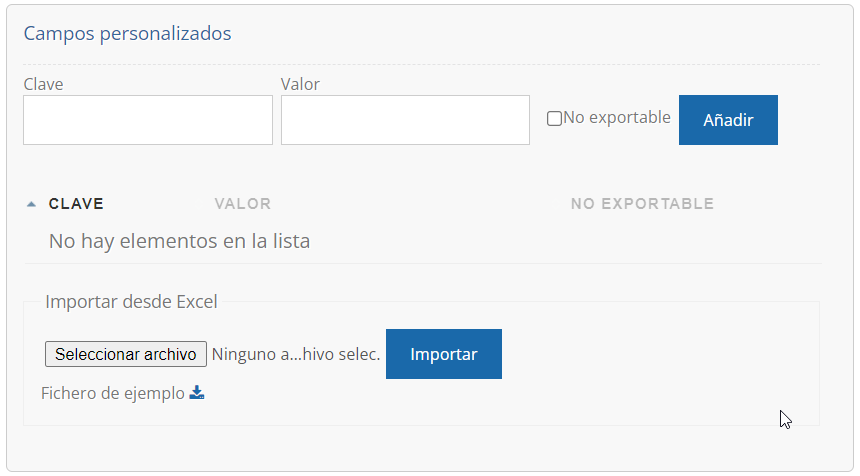
¿Qué son los campos personalizados y para qué sirven?
Los campos personalizados son parámetros configurables que se pueden aplicar a nivel de grupo dentro de la plataforma.
Estos campos permiten:
- Insertar información específica del grupo en plantillas, políticas o notificaciones.
- Configurar opciones de correo, integraciones, formatos de firma o servicios externos.
- Centralizar la gestión de valores repetitivos o sensibles (como URLs, claves API, certificados, etc.).
Un Administrador Global puede crear campos privados, invisibles para los administradores de grupo, marcando la casilla "Admin" al momento de crearlos.
¿Cómo se añaden campos personalizados?
Puedes añadir campos personalizados de dos formas:
Manualmente
- Crea cada campo uno por uno desde la interfaz.
- Define una clave (KEY) y un valor (VALUE).
Importando desde un fichero Excel
- Descarga la plantilla desde la pantalla de configuración.
- Añade múltiples campos a la vez y súbelos al sistema.
Normas para definir la clave:
- Debe escribirse en mayúsculas.
- No puede contener espacios, tildes ni caracteres especiales.
- Ejemplo válido:
COD_DEPARTAMENTO.
Campos no exportables:
Si marcas el check “No exportable”, el campo no se heredará al crear subgrupos mediante la opción “Nuevo grupo”.
💡 Nota: Consulta los campos de claves internas del sistema para conocer funcionalidades adicionales que puedes automatizar.
¿Dónde puedo usar un campo personalizado?
Los campos personalizados pueden utilizarse de dos maneras principales:
1. Como Variables Dinámicas
Permiten insertar información de grupo en distintas partes del sistema usando el prefijo SYS_GROUP_.
Ejemplos:
- En plantillas:
Contrato de alta asociado al departamento - En notificaciones:
Hola , aquí tienes el contrato emitido por el departamento listo para su revisión y firma. - En políticas o firmas:
Aprobado por el departamento
También puedes definir variables dinámicas en configuraciones, como URLs de callback o integración con CRMs.
Por ejemplo, para un grupo “G1”, se puede configurar un campo con la URL de respuesta automática, y las plantillas solo referenciarán esa variable.
2. Como Ajustes Específicos o Técnicos
Determinadas claves internas permiten configurar funcionalidades avanzadas del grupo, como:
- Servidor de correo electrónico propio (SMTP)
- Logo personalizado
- Configuración de formatos de firma
- Integración con Fortress, Inbox o Andes CA
- Control de expiración de descargas
- Servicios de terceros (CIFIN, LISIM, Experian, etc.)
Tabla de Campos de Claves Internas Del Sistema
| CAMPO | DESCRIPCIÓN | TIPO / VALORES | EJEMPLO |
|---|---|---|---|
| 🧩 Configuración General del Grupo | |||
| DEFAULT_LANGUAGE_ID | Idioma por defecto del grupo | Texto | ca-ES |
| DOWNLOAD_EXPIRE_MINUTES | Minutos de validez del enlace de descarga | Numérico | 5 |
| 📧 Configuración de Correo Electrónico (SMTP / Notificaciones) | |||
| USER_EMAIL_CONFIRM_SUBJECT | Asunto del correo de confirmación de usuario | Texto | Confirma tu cuenta en Viafirma |
| USER_EMAIL_CONFIRM_BODY | Cuerpo del correo de confirmación de usuario (admite HTML) | Texto / HTML | Hola , confirma tu correo haciendo clic aquí. |
| MAIL_CALLBACK_ATTACHMENT_AUDIT | Adjuntar audit-trail (PDF) en correos automáticos | true/false | true |
| MAIL_CALLBACK_ATTACHMENT_PDF | Adjuntar PDF firmado en correos automáticos | true/false | true |
| MAIL_CALLBACK_ATTACHMENT_XML | Adjuntar XML de la solicitud en correos automáticos | true/false | true |
| MAIL_HOST_NAME | URL o IP del servidor SMTP | Texto | smtp.miempresa.com |
| MAIL_PORT | Puerto del servidor SMTP | Numérico | 587 |
| MAIL_SSL | Activar seguridad SSL | true/false | true |
| MAIL_TLS | Activar verificación TLS | true/false | false |
| MAIL_SSL_PORT | Puerto SSL del servidor | Numérico | 465 |
| MAIL_START_TLS | Activar propiedad START TLS | true/false | true |
| MAIL_SMTP_USER | Usuario del servicio de correo | Texto | [email protected] |
| MAIL_SMTP_PASS | Contraseña del servicio de correo | Texto | ******** |
| MAIL_FROM | Dirección “From” del correo | Texto | [email protected] |
| MAIL_FROM_NAME | Nombre mostrado en “From” | Texto | Viafirma Documents |
| MAIL_BCC | Envío por copia oculta | true/false | true |
| 🎨 Personalización Visual | |||
| CUSTOM_LOGO_TITLE | Título del logo personalizado | Texto | My Title Logo |
| CUSTOM_LOGO_URL | URL del logo personalizado | URL | http://mycustomlogo.png |
| 🔐 Formatos de Firma y Certificados | |||
| TYPE_FORMAT_SIGN_PDF | Formato de firma por defecto para PDF | PADES_B / PADES_T / PADES_LT / PADES_LTA | PADES_B |
| TYPE_FORMAT_SIGN_XML | Formato de firma para XML | XADES_B / XADES_T / XADES_LT / XADES_LTA | XADES_B |
| TYPE_FORMAT_SIGN_CADES | Formato de firma para adjuntos (imagen, vídeo, audio) | CADES_B / CADES_T / CADES_LT / CADES_LTA | CADES_B |
| 🔗 Integraciones y Servicios Externos (Inbox, Fortress, etc.) | |||
| inbox.apikey | API Key generada por Inbox | Texto | - |
| inbox.apipass | API Pass generada por Inbox | Texto | - |
| inbox.crm.callback | URL del servicio de callback del CRM | URL | https://sandbox.viafirma.com/documents-crm-example/inboxCrmResponse |
| inbox.crm.process | Tipo de proceso implementado | Texto | GENERIC |
| inbox.notificationUrl | URL de callback de Inbox | URL | https://sandbox.viafirma.com/documents-web/connect |
| inbox.restApiPathBase | Endpoint base del API de Inbox | URL | https://testservices.viafirma.com/inbox/api/v3/ |
| FORTRESS_CERTIFICATE_ID | Código del certificado instalado en Fortress | Texto | 432e4b336c2771e8 |
| ANDES_URL | URL del servicio Andes CA | URL | https://ra.andesscd.com.co/test/WebService/soap-server_new.php |
| ANDES_USER | Usuario API Andes CA | Texto | - |
| ANDES_PASSWORD | Contraseña API Andes CA | Texto | - |
| LISIM_SERVICE_URL | URL del servicio LISIM | URL | https://yourserviceprovider.com |
Recomendaciones finales
- Mantén un registro documentado de todos los campos personalizados configurados en cada grupo.
- Revisa periódicamente los campos de claves internas del sistema, ya que nuevas funcionalidades pueden depender de estos valores.
- Si integras servicios externos, asegúrate de validar las credenciales o endpoints antes de habilitar la configuración en producción.
© 2025 Viafirma — Guía de configuración de Campos Personalizados para Viafirma Documents.
results matching ""
No results matching ""
